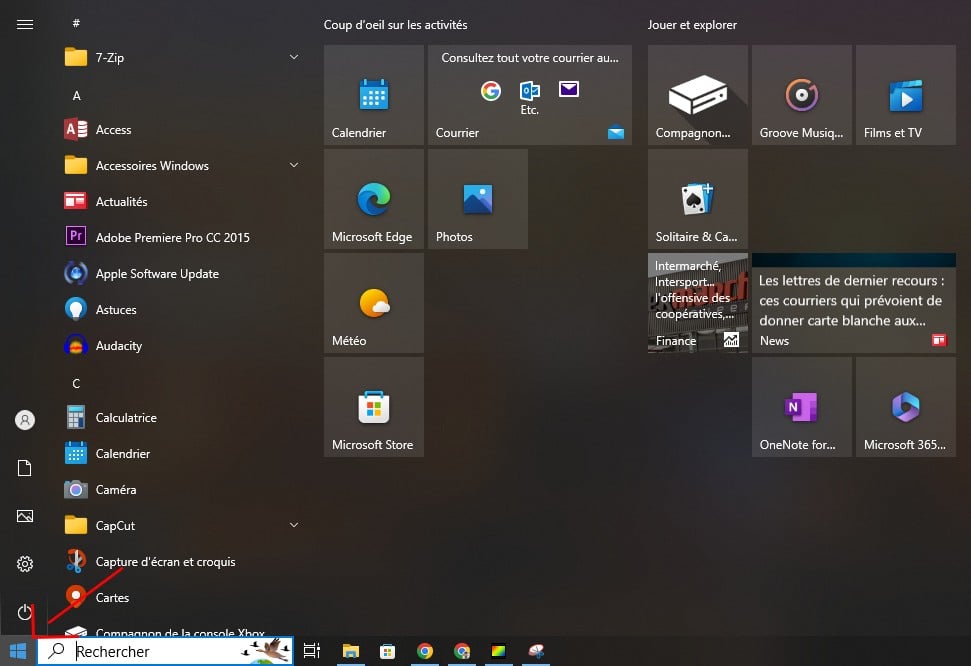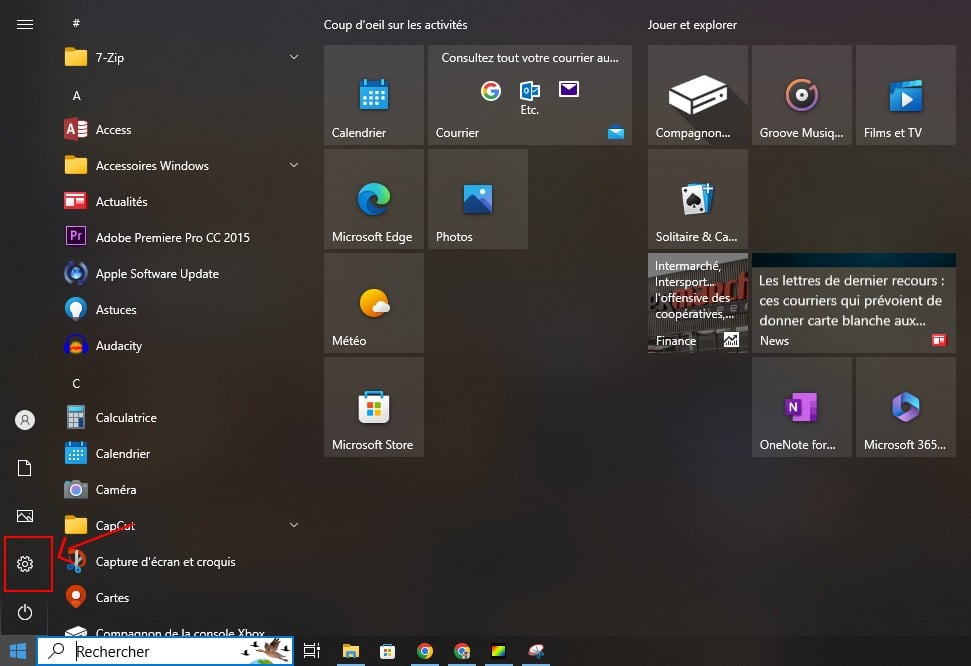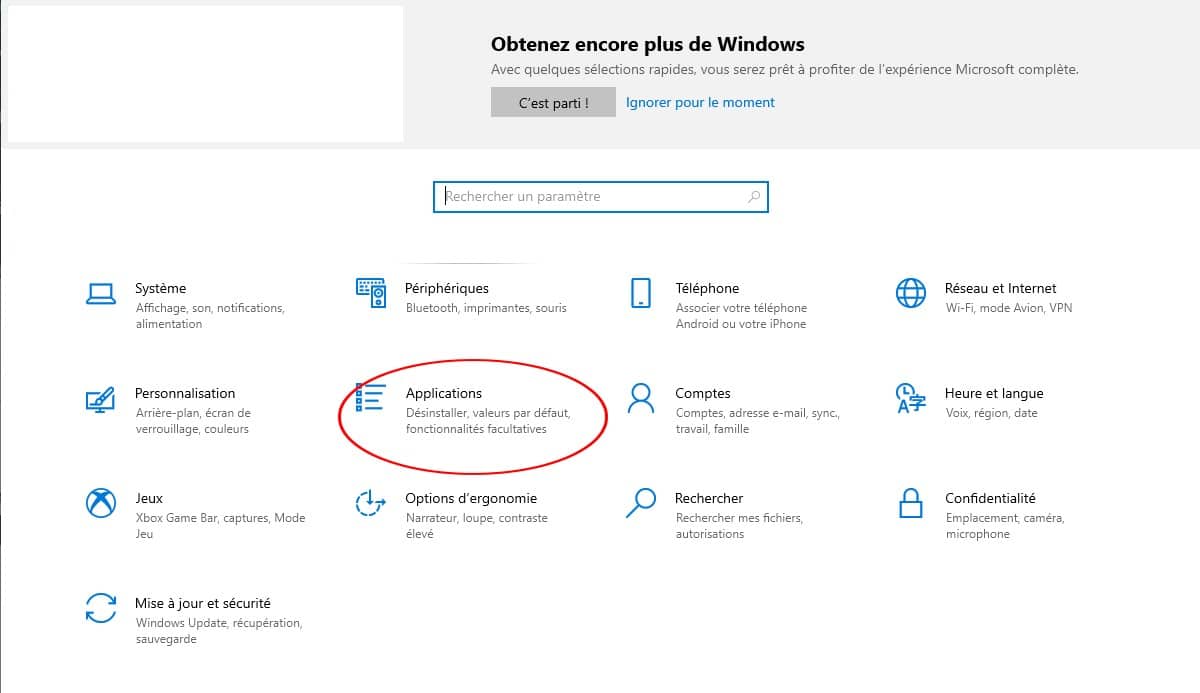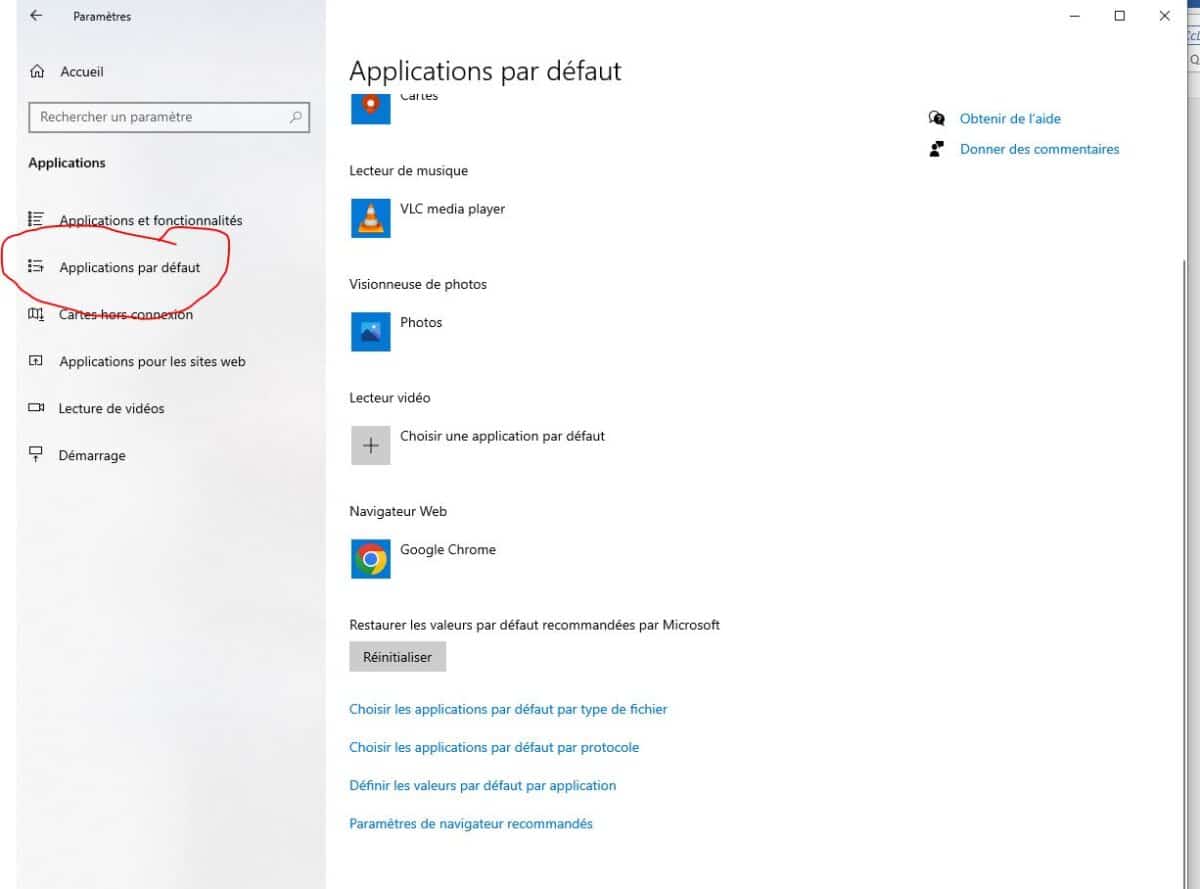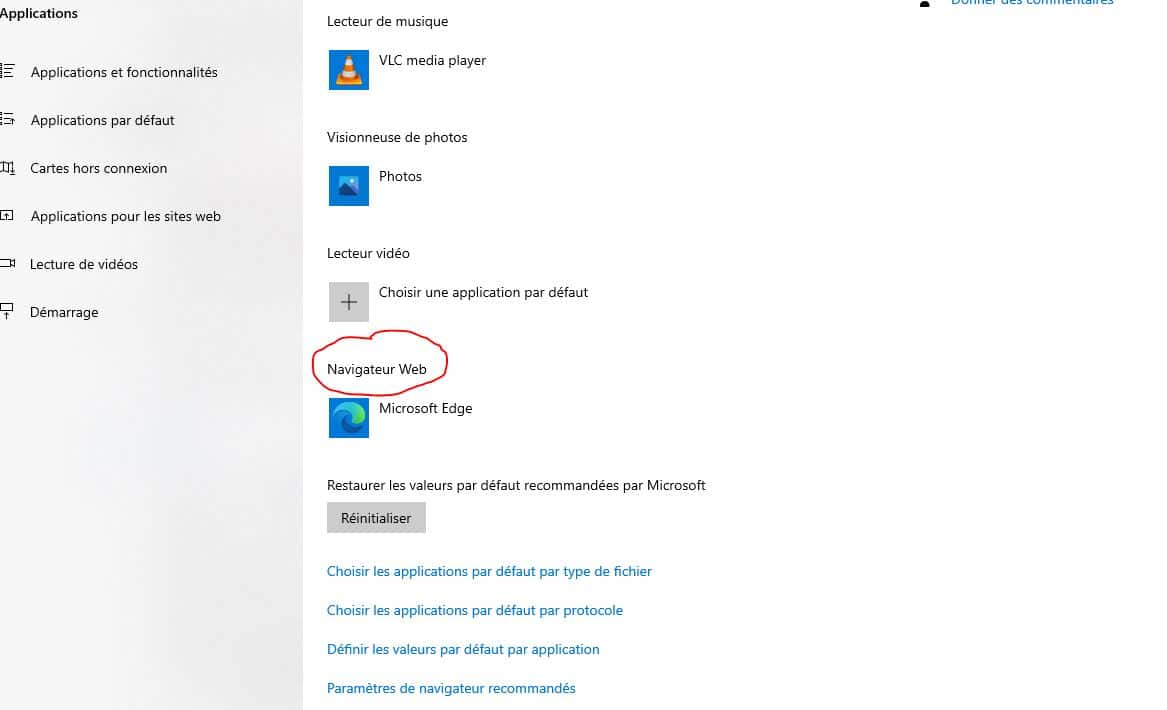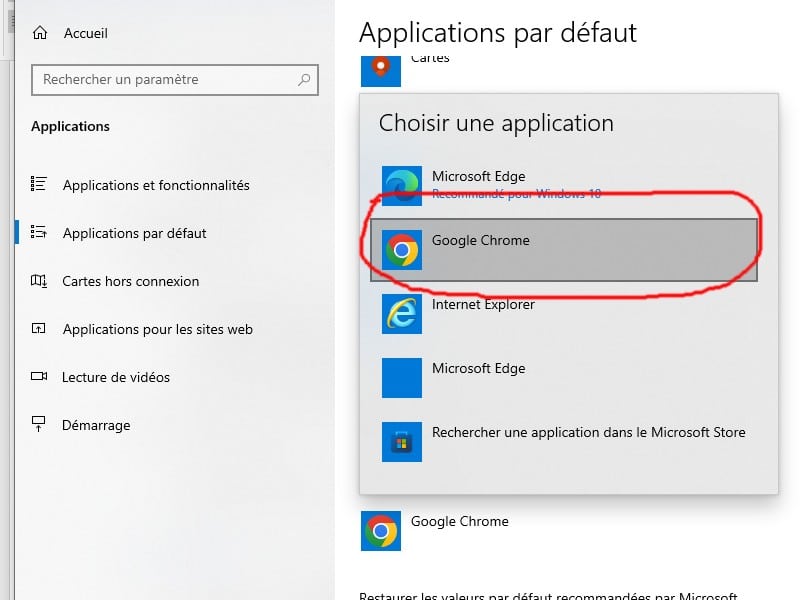Per i principianti dei sistemi operativi Windows 10 e Windows 11, è gradito un piccolo tutorial per impostare il browser predefinito. Generalmente su Windows 10, Microsoft Edge è il browser predefinito, ma è possibile cambiarlo con Google Chrome. Scopriamo insieme in questo testo, come impostare Google Chrome come browser predefinito.
Come impostare Google come browser predefinito?
Se utilizzi Windows 11 e Windows 10, i processi per l'impostazione di un browser predefinito sono diversi. Scopriamo i set:
Per Windows 10
Per coloro che utilizzano il sistema operativo Windows 10, ecco i processi da seguire:
- Per prima cosa fai clic sul menu Start dal tuo computer come mostrato di seguito:
- Una volta lì, fai clic su Impostazioni;
- Fare clic su Applicazioni come mostrato di seguito:
- Apri le app predefinite come mostrato di seguito:
Per la versione originale, fare clic su Sistema quindi Applicazioni predefinite, come mostrato nella foto qui sotto:
Per la versione Creators Update: fai clic su Applicazioni predefinite.
- Sul browser Web, fai clic sul browser corrente che di solito è Microsoft Edge, si trova nella parte inferiore dello schermo. Segui il processo come mostrato nella foto qui sotto:
- Quando viene visualizzata la finestra Scegli un'app, fai clic su Google Chrome, come mostrato di seguito:
Se vuoi accedere facilmente al tuo browser predefinito, ecco le procedure da seguire;
- Apri Chrome sul tuo computer;
- Sulla barra delle applicazioni di Windows, fai clic con il pulsante destro del mouse su Chrome;
- Infine, fai clic su Aggiungi alla barra delle applicazioni.
Per Windows 11
Ecco i processi da seguire per un sistema operativo Windows 11:
- Fai clic sul menu Start sul tuo computer;
- Successivamente, fai clic su Imposta impostazioni predefinite dell'applicazione;
- Nel campo di ricerca, digita Chrome;
- Quindi, fai clic su Google Chrome;
- Fai clic su Imposta come predefinito accanto a Imposta Google Chrome come browser predefinito;
- Quindi vai all'elenco sotto il pulsante Imposta come predefinito per verificare che le modifiche siano state apportate;
- Infine, termina chiudendo la finestra delle impostazioni.